
隨著行銷數據來源越趨多元,能夠即時整合並視覺化資料的工具,成為企業決策的重要關鍵。Google Looker Studio(原 Google Data Studio) 是一款免費的資料分析與視覺化工具,支援整合 GA4、Google Ads、Search Console、Facebook Ads 等多平台數據,幫助使用者快速製作可互動的行銷報表。近年 Looker Studio 持續優化操作介面與報表效能,並加強與 Google Cloud 生態系統的整合,使數據整合與分享更為流暢。無論是企業內部分析、客戶簡報,或跨平台成效追蹤,都能以 Looker Studio 輕鬆實現。
快速導讀陪你一起讀文章
Looker Studio 簡介
Looker Studio 是 Google 提供的雲端數據視覺化工具,能夠串聯跨平台資料並轉換成互動式報表。使用者可透過瀏覽器輕鬆整合多種數據來源,快速製作具分析洞見的可視化報表。Looker Studio 可以串聯跨平台的數據,並將這些數據轉換成視覺化的圖表。有別於一般資料處理的工具,只要你能上網就能透過任何設備或瀏覽器使用 Google Looker Studio,因為 Google Looker Studio 是架設在雲端的數據處理平台。
Looker Studio 與其他 BI 工具的對比
市場上具有其他類似功能的商業智慧(BI) 工具,還有 Tableau 和 Microsoft 研發的 Power BI。那麼, Looker Studio 和這兩者有什麼差別呢?
|
|
Looker Studio |
Tableau |
Power BI |
|
功能 |
|
數據資料處理細節設定較細膩 |
支援Python、R語言等進階圖表工具 |
|
使用門檻 |
最容易上手 |
最難上手 |
中等難度 |
|
費用 |
免費,但若第三方廠商開發的數據連接器或是Google地圖元件瀏覽次數API超過限制,還是有可能產生費用 |
免費版僅14天試用期 |
分免費版和付費版 |
|
共同編輯 |
可共享權限、線上共同編輯 |
付費版可線上共同編輯 |
付費版可線上共同編輯 |
|
適合對象 |
|
專精銷售數據產品或服務為主的公司 |
買下整套Microsoft Office 軟體的大企業 |
|
備註 |
Google Looker studio 需要擁有 Google 帳戶才能使用 |
Tableau 是企業級軟體。若沒有購買只能擁有14 天試用期 |
|
新版介面總覽
自 2024 年以來,Looker Studio 的介面進一步整合了「探索模式(Explorer)」與「AI Insights」功能,能自動分析數據趨勢、建議視覺化圖表類型。新版介面設計更直覺,主要包含:資料連接器面板、報表設計區、右側屬性欄與工具列,讓使用者能更快完成報表製作。
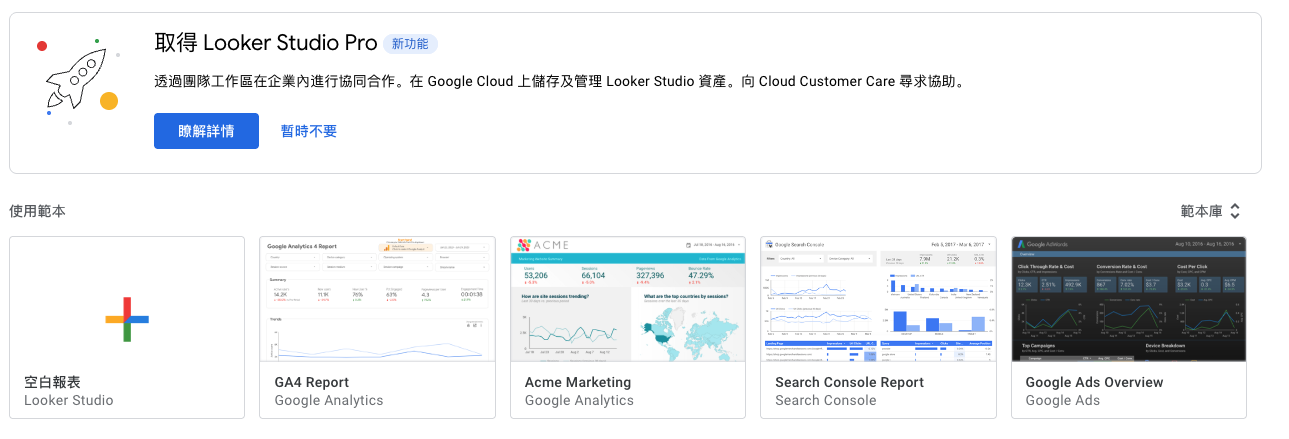
圖片來源:Looker Studio後台報表
Looker Studio 最新亮點功能
| 功能名稱 | 功能說明 | 使用情境舉例 |
|---|---|---|
| 探索模式 (Explorer) | 在報表內快速啟用「即時探索」工具,不需切換頁面即可拖拉維度或指標,並將結果匯出為新圖表或報表。 | 行銷人員可即時篩選流量來源、檢視關鍵字點擊率,並快速建立專屬圖表。 |
| AI 驅動洞察 (AI Insights)/對話式分析 | 結合 Gemini AI 模型(或對話式 API),可用自然語言提問「本月哪個廣告群組轉換率最高?」,系統自動生成分析結果。 | 在客戶簡報前,輸入「幫我找出本季跳出率下降最多的頁面」即可取得答案。 |
| 多資料來源與合作夥伴 Connector 擴充 | 新增多項第三方資料連接器(如 SQL、CSV、Facebook Ads、Ahrefs 等),並提供更多範本與快速啟用模版。 | 電商可同時整合 GA4 流量、FB 廣告花費、Ahrefs 搜尋關鍵字資料為一份統一報表。 |
| 進階圖表類型與可視化客製 | 新增漏斗圖、時間軸圖、可色分配的圖表、文字換行樞紐表等,提升視覺呈現與靈活度。 | 在報表中使用漏斗圖清楚呈現「流量→加入購物車→下單」的轉化流程。 |
為什麼要使用 Looker Studio?
Looker Studio 最大的優勢在於能整合多平台資料來源,特別是對使用 Google 生態系統的行銷團隊而言。它可直接串接 GA4、Search Console、Google Ads 等行銷數據,也支援第三方來源如 Facebook Ads、SQL、BigQuery 等。這讓報表能同時呈現跨通路的成效,幫助行銷決策更全面。
Looker Studio 的整合優勢與應用
使用者可依需求自由組合不同來源的資料,建立跨通路報表,並與團隊或外部協作夥伴即時共享或共同編輯。這樣的彈性串接能力,使 Looker Studio 成為中小企業與行銷團隊最容易入門的數據整合平台之一。
除了資料整合功能外,Looker Studio 也能協助行銷與經營團隊進行多面向分析:
-
行銷成效分析: 整合 GA4、Google Ads、Facebook Ads 等平台,觀察廣告投資報酬率(ROAS)。
-
電商表現監測: 匯入 Shopify 或內部銷售資料,追蹤各產品轉換表現。
-
SEO 成效追蹤: 自動整合 Search Console,每日更新曝光、點擊與排名趨勢。
-
社群內容報表: 統整 Facebook、Instagram、YouTube 成效數據。
-
AI 洞察分析: 透過「AI Insights」自動生成趨勢摘要,節省人工報告時間。
這些使用場景,無論你是接案行銷人、企業內部分析師,或創業者,都能依需求量身打造專屬報表!
製作 Looker Studio (Google Data Studio) 報表前最重要的事
一、建立 Google 帳號
因為 Google Looker Studio 是 Google 旗下的工具平台,如果要使用這個強大的工具,請先建立屬於自己的 Google 帳號。若企業使用 Google Workspace,建議使用公司帳號建立,以便後續報表共用與權限控管。
二、瞭解資料分析方式
在製作報表前,必須先釐清資料的分析目標與用途。
-
探索型分析:用於找出新趨勢或潛在問題,例如透過比對不同廣告活動的點擊率,發現哪種素材最受歡迎。
-
成果型分析:用於呈現具體結果,例如報告網站一整年流量成長或轉換率變化。
明確定義報表目的,能避免資訊過多導致觀者無法聚焦,也能幫助你設定更具說服力的指標。
三、確定製作報表的目的
從決定你「期望」觀眾看完你的報表後執行的行動出發,如何透過報表和數據說服觀眾最後執行你希望他們做的舉動,就是製作報表關鍵。例如:你希望透過數據報表,說服客戶繼續和你的公司簽約,可以透過調整報表的呈現方式,所以運用報表對比不同時間區間的資料,以強調在合作期間,你替客戶取得的獲利成長量。新版 Looker Studio 支援「互動式控制項」與「AI Insights」,讓觀者可自行切換日期、地區或裝置條件,即時查看不同維度的成效。
四、鎖定報表數據的目標觀眾
不同的目標觀眾會影響數據報表的呈現形式。如何運用「關鍵決定人(decision maker)」能瞭解的呈現方式,即是數據報表的決勝關鍵。
-
若報告對象是主管或客戶,重點應放在 KPI、趨勢與成果。
-
若對象是內部行銷或技術人員,則可納入更細部的點擊率、流量來源與事件追蹤指標。
針對觀者設計報表能讓數據「說出重點」,而非僅僅堆疊圖表。
五、讓數據、報表協助你「說故事」
一份好的報表不只是呈現數據,而是能「說故事」。透過視覺化呈現成效變化、標註關鍵事件(如新品上市或節慶活動),能幫助觀者快速理解數據背後的意義。建議在 Looker Studio 報表中善用「文字註解」與「自訂顏色」功能,讓數據不只是圖表,而能成為推動決策的依據。
Looker Studio 的優缺點比較
| 分類 | 優點 | 缺點 |
|---|---|---|
| 資料整合能力 | 可同時串接 GA4、Search Console、Google Ads、BigQuery、Facebook Ads、Shopify、TikTok Ads 等多元資料來源,整合跨平台數據。 | 若資料量龐大或來源連線不穩,載入速度可能受影響。 |
| 操作介面 | 採用拖曳式操作設計,使用者不需具備程式背景即可建立專業報表。 | 部分進階設定(如資料建模、複雜運算)仍需具備基礎分析知識。 |
| 智慧分析功能 | 內建 AI Insights 功能,能自動分析數據趨勢、產生圖表建議並生成摘要。 | AI 模型尚屬早期階段,部分建議仍需人工判斷與修正。 |
| 協作與更新 | 支援多人線上共同編輯、即時資料更新與版本同步,方便團隊協作。 | 報表權限與共享設定需手動維護,大型團隊管理較耗時。 |
| 費用與門檻 | 基本功能完全免費;若需更高級的協作與權限控管,可升級至 Looker Studio Pro。 | 部分第三方 Connector 或 API 超額使用可能產生額外費用。 |
| 支援與資源 | 擁有豐富的官方文件與使用者社群,可快速找到教學與範本資源。 | 缺乏即時客服,需依賴官方說明中心或社群討論。 |
| 適用對象 | 適合中小企業、行銷團隊與分析新手使用,能快速建立整合型數據報表。 | 若需高度自動化與企業級 BI 分析,功能深度仍不及 Tableau 或 Power BI。 |
Google 已逐步將其定位為「輕量級商業智慧分析平台」,透過 BigQuery 模型層與 AI Insights 的協作,使用者可在不需撰寫 SQL 的情況下完成自動化資料分析,大幅降低行銷團隊與中小企業導入 BI 工具的門檻。
六步驟簡單操作 Looker Studio (Google Data Studio) 報表
第一步:建立新報表
「建立」→「空白報表」或「使用範本」
.png/526x369x90x2)
若選擇「 +建立」途徑,可以建立「報表」、「資料來源」、「多層檢視」
.png/234x209x90x2)
第二步:選擇資料來源
點開你要檢視的資料來源(以Google Analytics為例)
.png/1646x691x90x2)
依據所需調用的資料,將資料來源匯入 Google Looker Studio
.png/1999x705x90x2)
注意:部分資料來源需要授權,需要依據情況完成授權才能使用資料哦!
.png/489x379x90x2)
第三步:依據需求新增圖表
Google 提供許多圖表模板,可依此為方向建立你所需要的圖表。
.png/329x757x90x2)
第四步:調整報表項目
若要根據你想觀測的指標調整報表,可使用右邊的「圖表」工作區設定圖表。
.png/400x839x90x2)
新增「維度」可以新增表格橫軸的欄位,新增「指標」可以選擇表格的縱軸。
.png/267x353x90x2)
一般來說
有興趣近一步瞭解維度和指標,歡迎閱讀:【GA4實作】探索報表全攻略!深入分析使用者歷程
第五步:設置數據觀察區間
在上方的工作列表找到「新增控制項」,就可以限定報表數據的日期區間、對比不同時間區段的報表。
.png/210x398x90x2)
.png/460x360x90x2)
第六步:權限共享、匯出報表或排程寄送
報表完成後,可以透過右上角的「共用」或旁邊的下拉表單,選擇「安排電子郵件傳送時間」、「取得表單連結」、「嵌入報表」、「下載報表」等方式,將報表成果分享給其他協作者。

.png/239x274x90x2)
安排電子郵件傳送時間
Google Looker Studio 也提供簡易的電子郵件排程功能。設定排程後,整份報表就會依照你需求的時間會出給對應的收件人。
.png/749x652x90x2)
重複的頻率可以依照你需求的頻率自訂
.png/452x229x90x2)
取得表單連結
取得表單連結後,擁有表單連結的人就可以依據你設定的權限檢視、複製或共用該報表。
嵌入報表
想將報表成果呈現在不同網站,可以透過嵌入報表取得「嵌入網址」或「嵌入程式碼」,將資訊貼到對應處,就可以直接取用這份報表囉!
.png/639x381x90x2)
下載報表
若想直接將報表匯出做其他應用或處理,可以下載為PDF。
.png/341x255x90x2)
Looker Studio (Google Data Studio) 實用功能介紹
客製化欄位
提供更靈活的「客製化欄位」功能,使用者可以依照分析需求自由撰寫公式,例如計算點擊率(CTR)、投資報酬率(ROAS)、轉換率等,不再受限於原始資料欄位。此外,系統也支援更多進階統計函式,如 MEDIAN(中位數)、VARIANCE(變異數)、CASE WHEN(條件判斷) 等,可協助行銷人員建立更精確的分析邏輯。
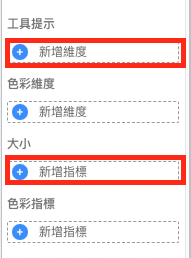
常見的參考公式表
|
種類 |
用途 |
文法 |
|
基礎運算 |
資料計數 |
COUNT() |
|
總和 |
SUM() |
|
|
統計運算 |
找平均 |
AVG() |
|
最大最小值 |
MAX() MIN() |
|
|
中位數 |
MEDIAN() |
|
|
標準差 |
STDDEV() |
|
|
變異數 |
VARIANCE() |
|
|
數據轉換 |
取代 |
REPLACE(X, Y, Z) |
|
去除特定文字 |
TRIM() |
更多資料請參考 Looker Studio 官方文件
篩選器
點選「資源」→「管理篩選器」→ 「建立篩選器」,就可以活用篩選器你在想呈現的圖表上排除特定的資料,例如:僅在報表上顯示非男性的其他性別。或是用於「跨月份成效比較」、「行動裝置 vs 桌機流量分析」等互動式報表。
.png/963x201x90x2)
複製報表
若不會自己拉圖表,也可以參考別的使用者創作的公開模板。點選右上角的 「⋯」,點選「建立副本」
.png/292x182x90x2)
建立模板副本後,再將資料源改成正確的資料來源,就可以減少製作報表的時間囉~也可以用「儲存為範本」功能。
注意:若使用模板請務必將資料源改成自己的,否則不會顯示資料哦!
.png/697x341x90x2)
Google Looker Studio 官方也提供了相關的公開資源平台,方便使用者取用各式模板哦!
個人化設計
強化了視覺設計彈性,點擊工具列上的「主題與版面配置」設定品牌色彩、字體與背景圖,你也可以自訂圖表風格,讓報表符合企業識別(CI),或與客戶簡報風格一致。
.png/387x133x90x2)
AI Insights(人工智慧洞察)
自 2024 年起,Looker Studio 推出了 AI Insights 功能,能自動辨識數據異常變化、預測趨勢並生成圖表建議。AI 也能自動生成重點摘要,幫助你在報告撰寫或主管簡報時快速抓出重點。
常見問題 FAQ
Q1:Looker Studio 是免費的嗎?
是的,Looker Studio 仍提供免費版本,可使用全部的基礎功能,包括建立報表、資料串接與多人協作。
若需要企業級權限控管、更高效能的資料來源管理或專屬技術支援,可升級為 Looker Studio Pro(付費版)。
Q2:我不會寫程式,也能用 Looker Studio 嗎?
完全可以!Looker Studio 以 圖形介面操作(Drag & Drop) 為核心,
使用者只需拖曳圖表、選取資料欄位即可建立報表。新版還支援 AI Insights 自動產生圖表建議,
即使是新手,也能在幾分鐘內完成一份專業報表。Looker Studio 是以圖形介面操作為主,只要會拖曳、點選,就能完成大多數報表設計。
Q3:Looker Studio 可以和 GA4、Google Ads 整合嗎?
可以,而且是 Looker Studio 的最大優勢之一。
它能原生整合 GA4、Google Ads、Search Console、BigQuery 等 Google 生態系資料,
也支援第三方來源如 Facebook Ads、Shopify、TikTok Ads 等。
這樣的整合讓使用者可以一次檢視多通路的行銷成效,建立完整的成效分析畫面。
Q4:Looker Studio 適合哪種類型的公司或角色?
非常適合 行銷團隊、電商經營者、廣告代理商、業務主管與資料分析師 使用。
特別是中小企業或接案型行銷人,只需 Google 帳號就能立即建立報表,
無須投入昂貴的 BI 軟體成本。適合中小企業、數位行銷公司、廣告代理商、自媒體經營者、業務主管與品牌方使用。
Q5:我可以將 Looker Studio 報表分享給其他人嗎?
可以。你可以選擇「共用報表連結」、「設定檢視或編輯權限」,
甚至安排 自動寄送電子郵件報表。新版也支援將報表嵌入網站或內部系統,
讓報表即時同步更新,省去每次手動輸出的麻煩。
Q6:如果我的報表出現錯誤或載入很慢,該怎麼辦?
這通常與 資料來源授權 或 網路延遲 有關。
可先檢查以下幾點:
-
資料連接器是否仍有效授權(尤其是第三方來源)
-
報表中是否載入過多即時查詢(建議使用匯出資料表緩存)
-
若為跨帳號或跨地區報表,可透過 BigQuery 進行資料中繼處理
新手友善的 Looker Studio (Google Data Studio) 製表建議
在 複製報表 段落中提過,可以複製別人提供的報表範本。對於 Looker Studio 報表新手而言,想瞭解真正適合自己的資料呈現方式,最好就是透過觀摩、借鏡不同的報表範本學習。一方面可以避免一切從頭做起、毫無頭緒,一方面也能窺探別人分析報表的邏輯和洞見。
為此,奇寶提供以下十種不同用途的報表範本:
10 個免費的 Google Looker Studio 報告範本資源
SEO相關 Looker Studio 報表範本
FB廣告相關 Looker Studio 報表模板
電商成效分析相關 Looker Studio 報表模板
內容行銷相關 Looker Studio 報表範本
Google Looker Studio 分析 - 奇寶使用實例
在奇寶執行數位行銷專案時,Looker Studio 是我們整合多平台數據與製作成效報表的主要工具。透過串接 GA4、Google Ads、Search Console、Facebook Ads 等資料來源,我們能在同一畫面即時掌握整體行銷表現。
實際應用亮點
-
SEO 成效視覺化分析
以網站優化專案為例,我們使用 Looker Studio 產生「關鍵字象限圖」,
透過曝光量與點擊量視覺化呈現關鍵字成效,快速識別高潛力詞組。
新版 AI Insights 功能也能自動偵測異常趨勢(如曝光突增或 CTR 下滑),協助即時修正策略。 -
報告整合與自動化
透過報表排程功能,定期自動寄送整合報表給團隊與客戶,大幅降低人工整理時間。
同時運用自訂欄位計算轉換率與 ROAS,讓成效比較與預算配置更高效。 -
AI 輔助分析應用
結合 AI Insights 與自然語言查詢(Natural Language Query)功能,
只需輸入「顯示本月曝光變化最大的關鍵字」等語句,系統即可自動生成圖表與摘要,
縮短報表製作時間並提升決策效率。
.png/1162x618x90x2)
範本來源:https://lookerstudio.google.com/gallery?category=marketing、https://sheetsformarketers.com/data-studio-templates/
想讓你的報表更具行銷策略價值?可以先回到根本,從關鍵字策略與網站結構開始打造。延伸閱讀>>〈SEO 是什麼?2025 搜尋引擎優化入門教學〉
還想了解更多各類數位行銷資訊的話,歡迎訂閱電子報、加入奇寶Line好友,第一時間接收最新資訊!後續我們台北移動學苑還會陸續舉辦各類型的行銷課程,也歡迎有興趣的行銷人可以加入我們臉書粉絲團,在粉絲專頁上與我們討論喔!
Facebook粉絲專頁:
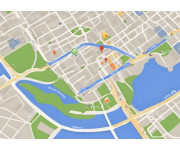
一篇帶你了解Google商家檔案(我的商家)驗證....
- 2025/10/29
- SEO:入門教學
- Google我的商家
- SEO
Google 商家檔案是一個免費的工具,能增加企業在 Google 地圖的能見度。透過管理商家檔案,商家可以優化在 Google 中搜尋的內容,搜尋公司相關產品或是公司名稱的時候,如果能夠跳出畫面右方紅框的資訊,對於商家絕對是大大加分!消費者也可以更方便快速的找到需要的服務....

SEO 是什麼?2026 搜尋引擎優化入門教學 (完....
SEO 是一種藉由優化網站架構與內容品質,提升網站在搜尋引擎自然結果中的排名,進而增加曝光度與導入流量的行銷手法。本篇將從基礎概念到全方位解析網站優化策略。無論是關鍵字研究、內容優化,還是技術 SEO,我們都將一步步帶你深入了解。簡單來說,SEO 就像是在替網站....
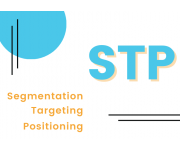
2025 STP分析全攻略:3步驟精準市場定位與行....
- 2025/09/02
- 網路行銷
在現今競爭激烈的市場環境中,「STP分析」是企業行銷策略中不可或缺的一環。但究竟STP分析是什麼呢?STP即是市場區隔、目標市場與市場定位的縮寫,是企業進行客群分析、精準抓住消費者需求的重要工具。尤其在數位時代,消費者的喜好每天都在變化,科技又不斷推陳出新,學....
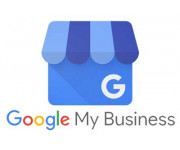
如何有效管理與更換Google商家照片
- 2018/04/10
- SEO
- Google我的商家
- SEO:入門
最近碰到客戶詢問「Google商家照片如何更換?」、「Google商家照片不是我要的!」的疑問,這次就和大家分享商家照片的管理訣竅,透過簡單的兩個步驟,讓你的商家照片變得更讓人印象深刻吧! Step 1:商家的建立與管理 首先,在Google搜....

掌握行銷利器:深入了解SimilarWeb的功能與....
在當前數位行銷的環境中,網站流量和競爭分析變得越來越重要。SimilarWeb作為一款功能強大的網站分析工具,幫助企業了解其網路表現及競爭地位。通過提供詳細的流量數據、關鍵字分析和競爭對手比較,SimilarWeb使企業能夠制定更有效的行銷策略,提升市場佔有率和轉換率。....
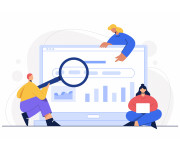
如何精選有效的PPC廣告關鍵字:工具與策略解....
- 2025/01/21
- 關鍵字研究
- 實用工具
- SEO
- 關鍵字廣告
- Google Ads
後宮佳麗三千,到底皇上要如何選妃呢?PPC 廣告字詞也是一樣,想做的字詞上千上萬,如何選擇出對公司最有效益,而且是潛在目標客戶與網友們普遍查詢的字詞? 其實你可以搭配利用輔助工具,來幫助字詞的擬訂。 透過各種關鍵字工具所得出的數據,就能在規劃關鍵字清單時....
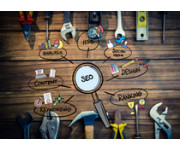
不可錯過的SEO工具推薦,助你快速提升網站排....
在網路世界裡,演算法一變再變,手動檢查每個頁面、猜測關鍵字效益或憑經驗追蹤外鏈,都難以支撐龐大的網站優化需求。合適的 SEO 工具能在數秒間收集海量數據、比對競品策略,自動化檢測潛在問題,並以可視化指標與精準操作建議,為你的內容、技術和行銷策略下定理論基礎....

提升網站表現的10款免費SEO工具大公開
上次已經跟大家分享過10個SEO優化免費工具,但不是這樣就結束了! 市面上的優化工具百百種,奇寶在這邊繼續推薦10個免費的工具給大家,希望能幫助大家在調整網站SEO的過程中省時省力! 外部連結分析 1. Moz Open Site Explorer Moz應該是SEO....
Copyright © KPN SEO 2020. All Rights Reserved / 台北市大安區羅斯福路三段301號8樓 02-23698858 service@kpnweb.com